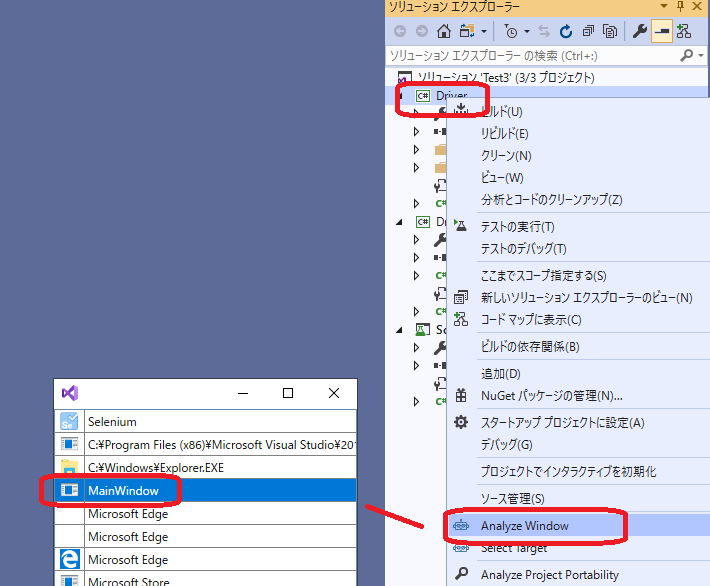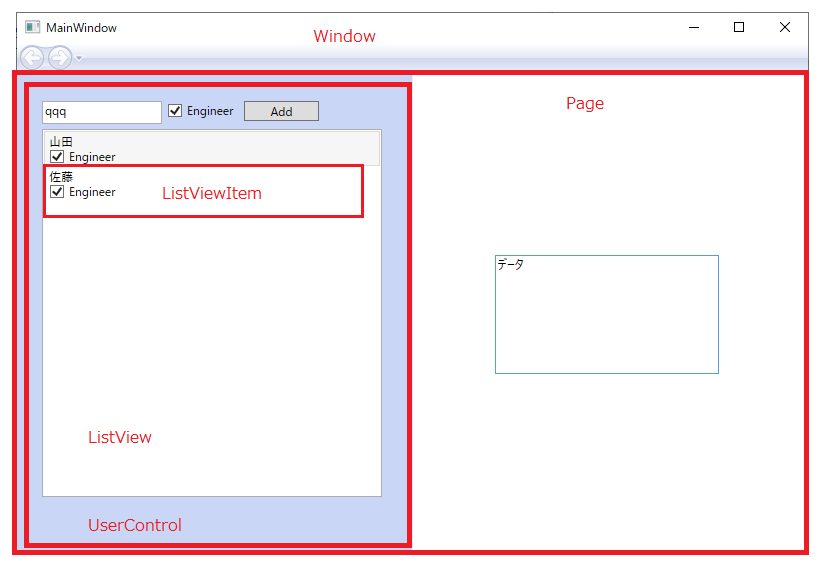脈絡もなく、突然ギターネタです。
一年に一回くらい「真夜中に気持ちよくギターを弾くためのシステム」を構築したくてたまらなくなります。そして一応構築するもののやっぱり使わなくなって、最終的にはエレキ生音でペンペン弾くようになってしまうのです。しかし!今回は結構満足度高いのができたのでブログ書くことにしました。ポイントは
- ワイヤレス
- 満足感のある音
音に関しては感じ方は人それぞれなので僕は満足しているというものですw
MV50(アンプ)
www.youtube.com
これは去年買ってたんですが、チューブ感あって凄い気に入ってます。コスパ最高。アッテネータもついてて、小さいボリュームでアンプで歪ませた音も出せます。ライン出力にはキャビネットシミュレータもついてて結構いい感じの音でヘッドホンでも聞けます。が、もう少し改善したかったんですよねー。
BluBox(キャビネットシミュレータ)
WIRED MUSIC|ワイアードミュージック|Bluguitar-ブルギター
色々と検索したのですが、これがいいかなーと思いました。ライン出力でこの音出せるって最高!
www.youtube.com
www.youtube.com
アンプのスピーカーアウトからの出力を入れることができる。しかもチューブアンプの場合はTHRUってとこから出た出力をダミーロードに繋げば音の劣化なくキャビネットシミュレータにいれることができると!この辺はややこしい話なのですが、チューブアンプはキャビネットつながないで使ったら壊れるらしいのです。
guitar-hakase.com
今回使っているMV50はNutubeというなんちゃってチューブアンプでしかもプリアンプだけでアンプ部はソリッドなんでダミーロードもいらないようです。(コルグに問い合わせたので間違いない)
で、肝心の音ですが、いい感じになります(語彙力)
微妙な表現ですが、ギターとアンプに合うタイプのキャビネットを選んで、マイクの位置を調整するとMV50付属のキャビネットシミュレータより求めている音に近づきます。この辺は空間系的なエフェクトとイコライジングの合わせ技なのかな?その空間系のエフェクトも昔ながらのってのではなく、「Impulse Response」というのを使っているようです。宅録界隈では数年前からメジャーになってきた技術とのこと。それからMV50付属のものより、高音にキラキラ感があります(キンキンって感じではなく気持ちい感じの)低音弦もゴリって感じになって、歪ませた音で弾くときは特に気持ちいい感じになりますね。これはホントに想像ですが、スピーカーアウトから出した音を使っているのが効いてるのではないかなーと思ってます。(根拠なしです。すみません。)とは言えほんとに自己満足な話でこの差は聞く人によると思います。僕は良くなったと思いますが、おそらくうちの奥さんとかに聞かせたら「違いがわからん」とか言うと思います。
それから少しデメリットもあって、この筐体を通すことによって少しホワイトノイズが乗ります。クリーントーンで静かに弾くときに若干気になるかなーって程度です。これもどんな音か調べているときに気になっているのであって、弾くことに集中したら気にならないとは思います。
それと電源ついてなくて、自分で買わないとダメなんですが以下の仕様らしいっす。
[DC9~18V、200mA、センターマイナス]
最初BOSSの9V使ってたんですが、18V使ったらもっと良くなるんじゃね?って思ってモリダイラ楽器の18V-400mAを買ってきて使いました。あんまり電気詳しくないんで400m?イケんの?って思ったんですが楽器屋の店員さんが「200m以上なら大丈夫ですよ」っていうからそうなんだーって感じで。でも使ってみたら、大きい音出すと、LED点滅して音でなくなるw。これ内部でASSERT的な状態になってるやろw。LED点滅なんて説明書に書いてない。回路壊れたら困るのでBOSSの9Vに戻しました。ホントの原因は18Vなんか400mAなのかわかりません。問い合わせ中です。でも18Vの方が確かに少し太くていい音になりました。まあ少しだけですが。
Line6 RELAY G10(ギターとアンプ間のワイヤレスシステム)
www.youtube.com
ギターにシールド刺さってないとほんとに楽。抜き差しも楽だし、引っかからないしね。家の中って普通のスタジオより狭いし物多いしで特に思います。実はかなり前からここを電波で飛ばすシステムはあってプロとかステージで使ってたんですが、家庭で導入可能な時代になってたんですねー。
しかも普通のシールドより音いいんですよ。さらにノイズも少ない。これはなんでかっていうと、ギターから出た直後で電気入れてローインピーダンスに変えているからですね。電波で飛ばしてもノイズが乗らないし劣化も少ない。でも昔はこれやると「なんか違うなー」な音になっていたのですが、最近はなんとケーブルトーン・テクノロジーとかいうので、シールドの音の感じを再現するとのこと。ケーブルのキャラクターをシミュレーションしようとか普通思いつきます?考えた人凄いなー。
とにかくノイズが乗らないのはありがたいですね。ヘッドホンで聞くと普通に音出すよりノイズが気になるんですよねー。
ちなみにほんとはBOSSのやつが欲しかったけど、人気すぎて年内手に入らなそう。こっちの方が持ち運び便利そうです。
www.boss.info
ATH-DWL550(ヘッドホン)
www.audio-technica.co.jp
そしたら、やっぱりヘッドホンもワイヤレスにしたいでね。でもここ普通のBluetoothではダメなんですよ。めっちゃ遅延して楽器では使い物にならない。音ゲーでもダメって聞きますね。で現状では選択肢は「非圧縮2.4GHz帯デジタルワイヤレス方式」か「赤外線伝送」のどちらか。赤外線は遅延0らしいのです。
www.sony.jp
実は去年これ買っててそれなりに満足してたんですが、耳当てが固くて結局使わなくなりました。まあ音もヘッドホンの前にイコライザ入れてかなり作って妥協できるものにしてましたしね。色々挟んだからノイズも多かったし。赤外線って検索したらこれしかないんですよね。遅延なしってメリットがあるんだからもう少し高級バージョン出してもいいと思うんだけどなー。
で今年は「非圧縮2.4GHz帯デジタルワイヤレス方式」にしました。まあおそらく若干の遅延はあるとは思います。公表してないんですよね。でも気にはならないレベル。島村楽器も遅延なしって言ってるしw。だいたい、3mくらいアンプから離れて弾いても遅延とか気になりませんよね?
www.shimamura.co.jp
音は去年の赤外線のより全然いいです。最近有線のヘッドホン持ってないから有線のとは比べられませんが。(まあ同価格帯なら有線の方が良いのでしょう)でもヘッドホンにケーブルがないのは気持ちよくギター弾くうえで圧倒的にメリットです。
買ったけど使わなかったもの
www.e-earphone.jp
ヘッドホンの前にいれて、真空管の味付けを上乗せしてやろうという思い付きで買いました。一応狙い通り真空管ぽさは増したのですが、音のレンジが狭くなったかなーと。高音の美味しい部分が消えた感じ。あと、BluBoxのホワイトノイズがこれで増幅されたのもあります。今回の用途には合わなかったけど、これ自体はノイズも少ないし、何かいい使い道あるかもなーと思ってます。
www.e-earphone.jp
ホワイトノイズを消したかったんですが、これいれるとボリュームが半分くらいになってかつかなり音も悪くなりました。まあ少し予想はしてたんですが、値段的に一旦トライしてあかんかったらあきらめつくかなーと。可能性を消さないと延々考え続けることになる・・・。まあWebの評判は悪くないみたいだし、身近に必要な人がいたら1500円くらいで売ろうかなw
今年はこれで楽しみます。
そう。目的は「練習」ではなく、楽しむことなんですよね。だからケーブルとかストレスの原因になるのを取り除くことが重要だったのです。音だけ考えたら有線でってことになるのですが、音と楽さとコストのバランスでこんな感じにしました。来年はさらに新しい機材がリーズナブルに出てるといいですねー。